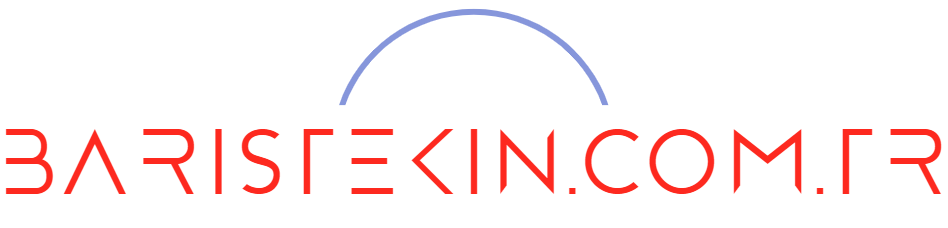Geçmişinizi görme
Android telefonunuzda veya tabletinizde Chrome uygulamasını açın.
- Sağ üstte Diğer
Geçmiş‘e dokunun.
- Adres çubuğunuz ekranın alt tarafındaysa adres çubuğunda parmağınızı yukarı doğru kaydırın. Geçmiş’e
dokunun.
- Adres çubuğunuz ekranın alt tarafındaysa adres çubuğunda parmağınızı yukarı doğru kaydırın. Geçmiş’e
- Bir siteyi ziyaret etmek için girişe dokunun.
- Siteyi yeni sekmede açmak için girişe dokunup basılı tutun. Sağ üstte Diğer
Yeni sekmede aç‘a dokunun.
- Site bağlantısını kopyalamak için girişe dokunup basılı tutun. Sağ üstte Diğer
Bağlantıyı kopyala‘ya dokunun.
- Siteyi yeni sekmede açmak için girişe dokunup basılı tutun. Sağ üstte Diğer
Geçmişinizi temizleme
- Android telefonunuzda veya tabletinizde Chrome uygulamasını
açın.
- Sağ üstte Diğer
Geçmiş‘e dokunun.
- Adres çubuğunuz ekranın alt tarafındaysa adres çubuğunda parmağınızı yukarı doğru kaydırın. Geçmiş’e
dokunun.
- Adres çubuğunuz ekranın alt tarafındaysa adres çubuğunda parmağınızı yukarı doğru kaydırın. Geçmiş’e
- Tarama verilerini temizle‘ye dokunun.
- “Zaman aralığı”nın yanında indirme geçmişinin ne kadarını silmek istediğinizi seçin. Her şeyi silmek için Tüm zamanlar‘ı seçin.
- “Tarama geçmişi”ni işaretleyin. Silmek istemediğiniz diğer verilerin işaretini kaldırın.
- Verileri temizle‘ye dokunun.
Arama geçmişinizi silmek için Etkinliğim’de kayıtlı etkinliği silme hakkında bilgi edinin.
Geçmişinizdeki bir kaydı silme
Geçmişinizin belirli bölümlerini silebilirsiniz. Belirli bir şeyi aramak için sağ üstte Ara’ya dokunun.
- Android telefonunuzda veya tabletinizde Chrome uygulamasını
açın.
- Sağ üstte Diğer
Geçmiş‘e dokunun.
- Adres çubuğunuz ekranın alt tarafındaysa adres çubuğunda parmağınızı yukarı doğru kaydırın. Geçmiş’e
dokunun.
- Adres çubuğunuz ekranın alt tarafındaysa adres çubuğunda parmağınızı yukarı doğru kaydırın. Geçmiş’e
- Silmek istediğiniz girişi bulun.
- Sağda Kaldır’a
dokunun.
Birden fazla öğeyi silmek için bir girişe dokunup basılı tutun. Silmek istediğiniz diğer girişleri seçin. Ardından, sağ üstte Kaldır’a dokunun.
Resimleri Yeni Sekme sayfasından kaldırma
En çok ziyaret ettiğiniz siteleri görmek için yeni bir sekme açın. Bir resmi kaldırmak için resme dokunup basılı tutun. Sonra, Kaldır‘ı seçin.
Geçmiş sayfanız neleri gösterir?
Geçmiş sayfanız, son 90 günde Chrome’da ziyaret ettiğiniz web sayfalarını gösterir. chrome://settings gibi ziyaret ettiğiniz Chrome sayfaları, Gizli modda ziyaret ettiğiniz veya tarama geçmişinizden sildiğiniz sayfalar Geçmiş’te depolanmaz. Chrome’da oturum açtıysanız ve geçmişinizi senkronize ediyorsanız, Geçmiş sayfanız tüm senkronize edilmiş cihazlarınızda ziyaret ettiğiniz web sayfalarını çok daha uzun süre gösterir. Chrome oturumunuzu kapattıysanız, Geçmiş sayfanızda diğer cihazlarınızdan eriştiğiniz web sayfaları gösterilmez.
Gizli olarak göz atma
Chrome’un tarama geçmişinizi hiçbir şekilde kaydetmesini istemiyorsanız, Gizli mod ile gizli göz atma seçeneğini kullanabilirsiniz.
Chromebook’u işte veya okulda mı kullanıyorsunuz? Ağ yöneticiniz, tarama geçmişini kapatmış olabilir. Bu durumda, ziyaret ettiğiniz web sayfaları Geçmiş sayfanızda listelenmez. Yönetilen bir Chrome cihazını kullanma konusunda bilgi edinin.